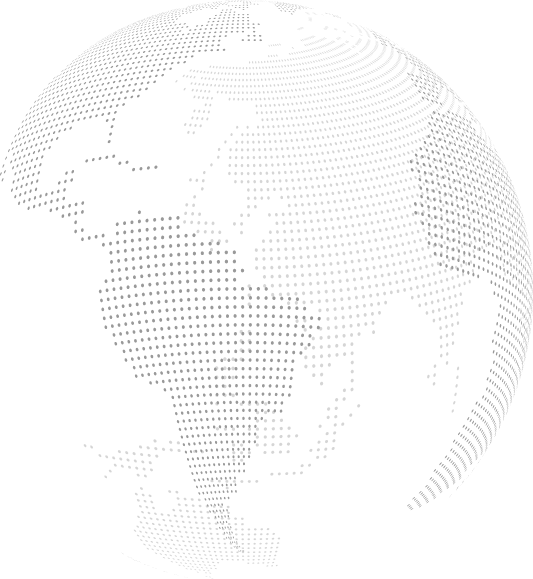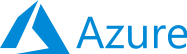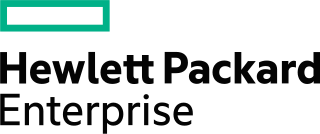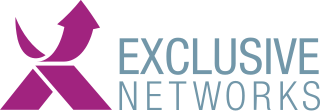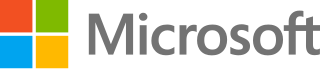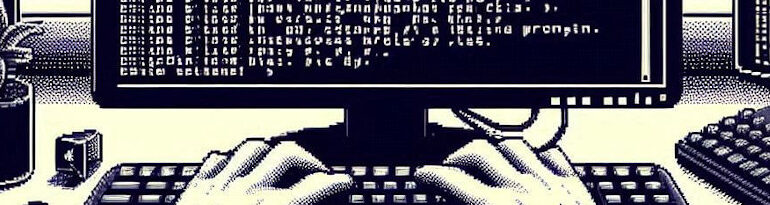
Si trabajas con entornos Microsoft Windows has usado estos comandos seguramente… La traducción literal «Administración y mantenimiento de imágenes de implementación» (Deployment Image Servicing and Management) queda un poco largo como comando, pero es habitual junto algunos parámetros…
Ten en cuenta que puedes ejecutar DISM desde una máquina (host) contra otra imagen de destino, por ejemplo, de Windows 11 contra Windows 10, aunque puede que no todas las características de una versión moderna estén disponibles en una más antigua… Más común es utilizarla en la propia máquina contra si misma para:
Comprobar y restaurar los archivos del sistema:
DISM /Online /Cleanup-Image /RestoreHealth
Limpiar los componentes del sistema (carpeta WinSxS) . Después de instalar un componentes, cada 30 días, se ejecuta una tarea programada para desinstalar las versiones previas, esto forzará su eliminación:
DISM /online /Cleanup-Image /StartComponentCleanup
También podemos eliminar todas las versiones sustituidas de cada componente:
DISM /online /Cleanup-Image /StartComponentCleanup /ResetBase
Indicar un origen concreto de la imagen del sistema, donde la unidad F es una ISO montada o un DVD (si todavía los usas) por ejemplo:
DISM /Online /Cleanup-Image /RestoreHealth /Source:F:\sources\install.wim /limitaccess
Si la imagen que tenemos contiene varias versiones, podemos listar las disponibles en el fichero e indicar cual de ellas utilizar con el índice «:X» seguido al fichero:
DISM /Get-WimInfo /WimFile:F:\sources\install.wim
DISM /Online /Cleanup-Image /RestoreHealth /Source:F:\sources\install.wim:X